如何在Win10电脑中进行屏幕截图并修改保存位置
今天给大家介绍一下如何在Win10电脑中进行屏幕截图并修改保存位置的具体操作步骤。
1. 首先打开电脑,进入桌面,点击左下方的搜索图标,在打开的搜索框中输入“屏幕截图”,然后点击截图工具打开

2. 如图,在弹出的截图工具窗口中,点击左上方的新建选项。

3. 然后就可以进行截图了,截图后,点击上方的保存图标。
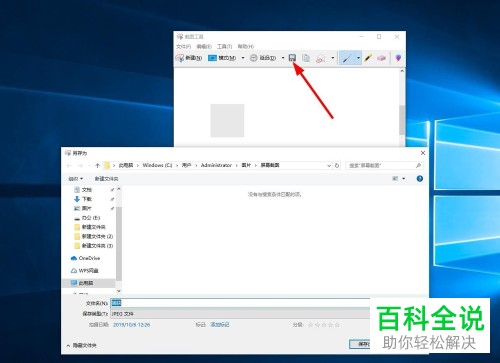
4. 还可以通过按键盘上的win printScreen组合键直接截图,想要对截图路径进行修改的话,则进入运行窗口中,输入regedit命令,点击确定按钮或者回车。
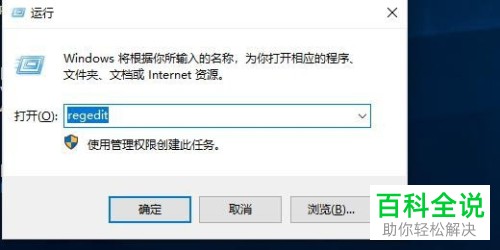
5. 在打开的注册表编辑器窗口中,依次展开如下路径,HKEY_CURRENT_USER\Software\Microsoft\Windows\CurrentVersion\
Explorer\User Shell Folders,然后找到{B7BEDE81-DF94-4682-A7D8-57A52620B86F},将有盘符的路径修改成我们想要保存的位置,修改好之后,需要重启电脑才能生效。
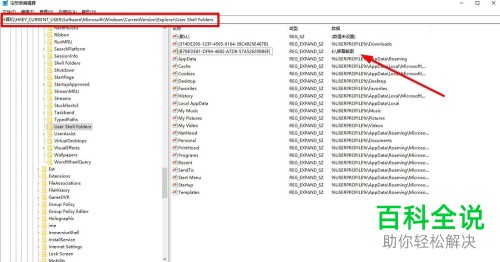
6. 最后,按键盘上的win PrintScreen组合键,我们就可以在刚才修改的路径中,找到截图了。
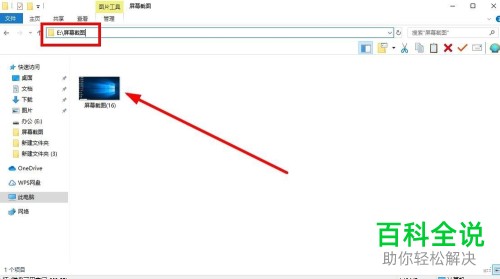
以上就是如何在Win10电脑中进行屏幕截图并修改保存位置的具体操作步骤。
赞 (0)

